win10不见了我的电脑 win10我的电脑不见了怎么找回
更新时间:2023-11-07 12:01:11作者:yang
win10不见了我的电脑,许多Win10用户遇到了一个令人困惑的问题,就是他们的电脑上突然不见了我的电脑,这个问题让许多人感到苦恼,因为我的电脑是我们日常使用电脑时最常用的一个入口,我们可以从这里访问各种文件和文件夹。当我们发现我的电脑不见了,我们该如何找回它呢?在本文中我们将探讨一些可能的解决方法,帮助您重新找回我的电脑。
步骤如下:
1..首先进入win10桌面,鼠标右键桌面空白处。选择个性化选项打开,进入下一步。
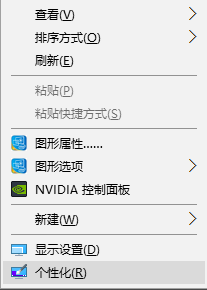
2.在打开的个性化界面的左侧点击主题选项,进入下一步。
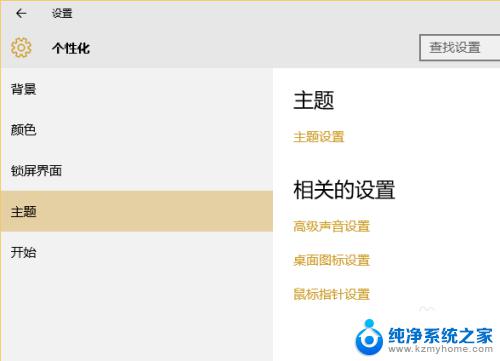
3.接着点击界面右侧的桌面图标设置选项,进入下一步。
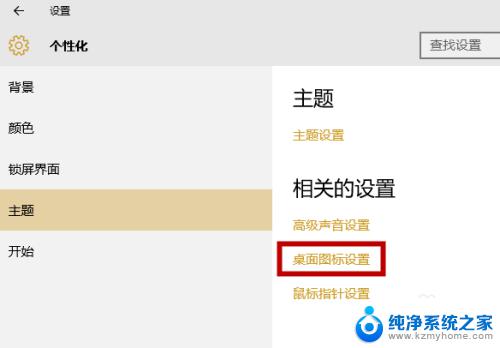
4.在弹出的桌面图标设置界面中勾选计算机选项,然后点击应用并确定按钮即可。
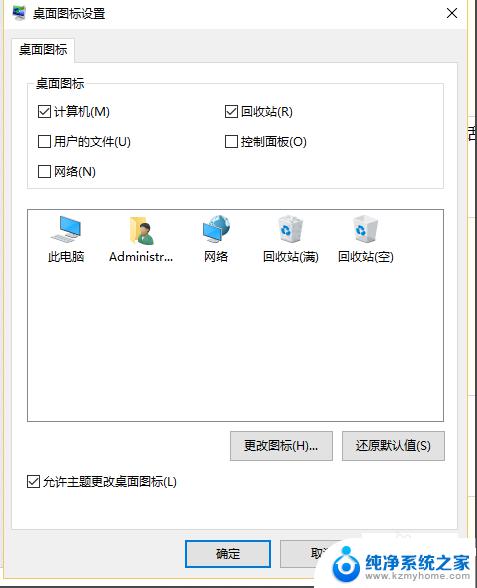
5.回到桌面,我们可以看到此电脑图标,这个就是我的电脑图标了。

以上就是解决win10中我的电脑消失的全部内容了,如果您也遇到了这种情况,可以根据小编提供的方法来解决,希望这对您有所帮助。
win10不见了我的电脑 win10我的电脑不见了怎么找回相关教程
- 计算机桌面我的电脑图标不见了 win10桌面我的电脑图标不见了如何解决
- windows蓝牙不见了 win10电脑蓝牙选项不见了怎么找回
- 桌面蓝牙图标不见了 Win10电脑蓝牙图标不见了怎么找回
- 怎么让电脑桌面显示我的电脑图标 win10我的电脑图标不见了怎么显示
- 电脑不显示电量图标不见了 WIN10桌面电池图标找回方法
- 电脑桌面开始键不见了 win10开始菜单图标不见了怎么办
- win10不显示电源 WIN10电池图标不见了怎么找回
- win10 桌面图标不见了 win10桌面上我的电脑图标丢失了怎么解决
- 我的电脑图标不小心删除了怎么恢复 win10我的电脑图标丢失了怎么恢复设置
- win10系统有个硬盘不见了 Windows10系统电脑磁盘不见的解决方案
- win10怎么设置浏览器起始页 Win10自带浏览器如何设置起始页网址
- win10开机图标变大了 win10电脑重启图标变大解决技巧
- 电脑重置后windows怎么激活 win10系统重置后激活方法
- 如何把显示桌面放到任务栏 Win7/Win10任务栏添加显示桌面快捷方式步骤
- win10文件夹没有高清晰音频管理器怎么办 Win10缺少高清晰音频管理器怎么办
- windows10设置休眠 win10如何设置休眠时间
win10系统教程推荐
- 1 win10开机图标变大了 win10电脑重启图标变大解决技巧
- 2 电脑重置后windows怎么激活 win10系统重置后激活方法
- 3 怎么开电脑麦克风权限 win10麦克风权限在哪里可以找到
- 4 windows 10开机动画 Windows10开机动画设置方法
- 5 输入法微软拼音怎么调 win10电脑微软拼音输入法怎么调整
- 6 win10没有ppt怎么办 win10右键新建中没有PPT选项怎么添加
- 7 笔记本硬盘损坏是否会导致蓝屏 Win10系统DRIVER POWER STATE FAILURE蓝屏怎么处理
- 8 win10老是提醒激活 Win10系统总提醒需要激活怎么解决
- 9 开机启动软件win10 Win10怎么设置开机自启动指定软件
- 10 win7和win10共享文件夹设置 Win10与win7局域网共享设置详解